老白菜PE系统硬盘低格工具使用教程
来源:www.laobaicai.net 发布时间:2015-08-04 11:09
硬盘低格工具是电脑用户们用来低级格式硬盘的,也可以理解成重新划分硬盘的柱面和磁道,但是对于部分电脑用户来说,并不懂的如何使用硬盘低格工具来低格硬盘,遇见这样的情况有没有什么好的教程可以参考呢?下面就一起来看看老白菜PE系统硬盘低格工具使用教程。
1.将制作好的老白菜u盘启动盘插入usb接口(台式用户建议将u盘插在主机机箱后置的usb接口上),然后重启电脑,出现开机画面时,通过使用启动快捷键引导u盘启动进入到老白菜主菜单界面,选择“【02】运行老白菜Win8PE防蓝屏版(新电脑)”回车确认。如下图所示
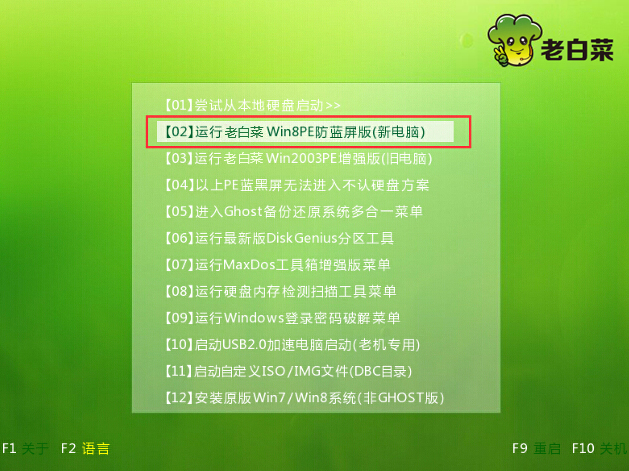
2.成功登录到老白菜Win8pe系统桌面后,点击开始菜单 - 分区工具 - 硬盘低格工具,打开硬盘低格工具。如下图所示
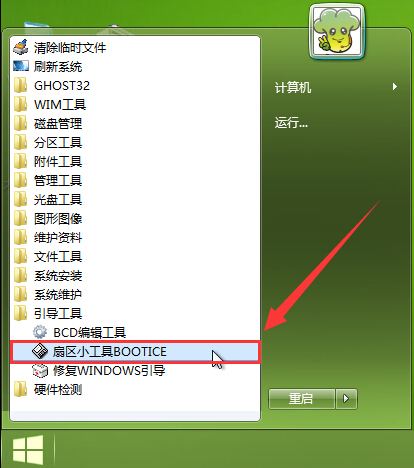
3.在弹出的硬盘低格工具的许可协议上点击“同意”打开硬盘低格工具窗口。如下图所示

4.接着在选择设备窗口中,点击选择你所需要低格的硬盘,按“继续”按钮。如下图所示
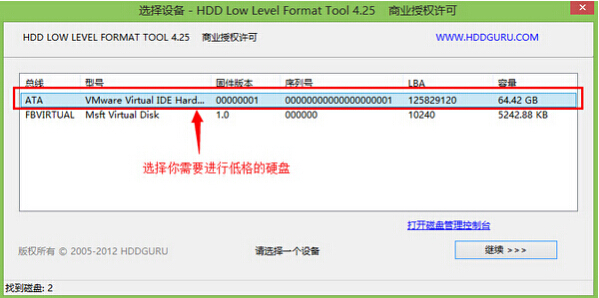
5.在弹出的窗口中,切换界面到“低级格式化”项下,点击“格式化这个设备”(注:无需勾选“执行快速擦除”)如下图所示
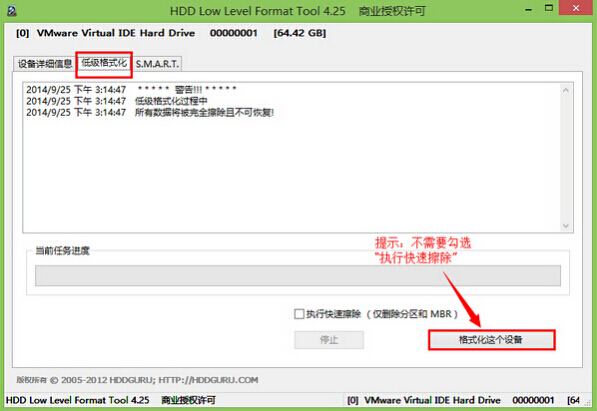
6.在弹出的警告提示窗口中,点击“是(Y)”按钮开始对硬盘进行低级格式化。如下图所示
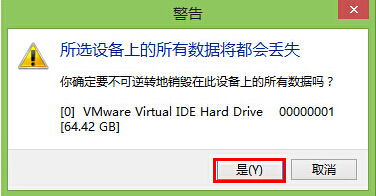
7.耐心等待工具对硬盘的低级格式化,完成之后关闭并重启电脑完成操作。如下图所示
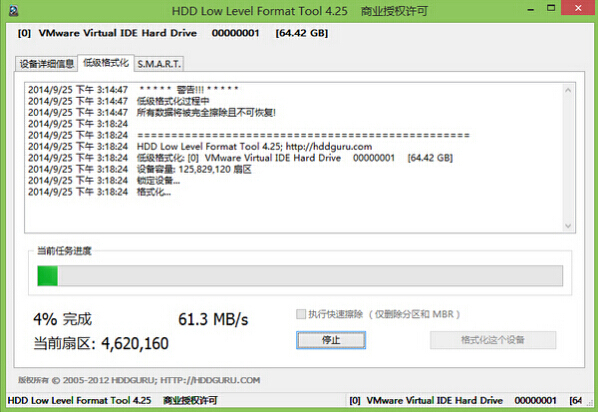
以上就是老白菜PE系统硬盘低格工具使用教程,有遇到此类情况或者是不懂的如何使用硬盘低格工具对硬盘进行低级格式化操作的用户,可以尝试以上的老白菜使用教程操作看看,希望以上的老白菜使用教程可以给大家带来更多的帮助。
推荐阅读
"老白菜电脑系统维护必备神器"
- 老白菜电脑装机维护好工具 2025-07-28
- 老白菜U盘启动盘:电脑装机维护的实用利器 2025-07-25
- 联想小新 Air 14 2022版笔记本安装win10系统教程 2024-05-07
- 戴尔灵越14 Pro 2022版笔记本安装win7系统教程 2024-05-07
红米Book Pro 14 锐龙版 2022笔记本安装win11系统教程
- 联想IdeaPad 15s 2022版笔记本安装win7系统教程 2024-05-05
- 联想小新 Pro 14 2022 锐龙版笔记本安装win11系统教程 2024-05-05
- 外星人X14 R1笔记本使用老白菜u盘一键安装win10系统教程 2024-05-05
- 华为MateBook D 15 2022版笔记本安装win7系统教程 2024-05-04
老白菜下载
更多-
 老白菜怎样一键制作u盘启动盘
老白菜怎样一键制作u盘启动盘软件大小:358 MB
-
 老白菜超级u盘启动制作工具UEFI版7.3下载
老白菜超级u盘启动制作工具UEFI版7.3下载软件大小:490 MB
-
 老白菜一键u盘装ghost XP系统详细图文教程
老白菜一键u盘装ghost XP系统详细图文教程软件大小:358 MB
-
 老白菜装机工具在线安装工具下载
老白菜装机工具在线安装工具下载软件大小:3.03 MB










